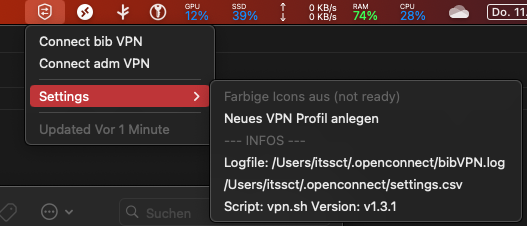2.0 KiB
OpenConnect_macOS_Bar
Enthält Skripte, mit denen man unter macOS und evtl. unter Linux eine Verbindung zum VPN aufbauen kann.
Voraussetzung dafür sind die Tools openconnect und xbar
Diese lassen sich einfach über Homebrew installieren.
Installation des Tools (Skript)
/bin/bash -c "$(curl -fsSL https://git.bib.de/ITS/OpenConnect_macOS_Bar/raw/branch/main/install.sh)"
Manuelle Installation in Einzelschritten
Zunächst Homebrew installieren, sofern noch nicht geschehen.
/bin/bash -c "$(curl -fsSL https://raw.githubusercontent.com/Homebrew/install/HEAD/install.sh)"
Danach kann man simple die benötigten Tools installieren.
brew update && brew install openconnect swiftbar
Nach der Installation laden wir das Skript und machen es ausführbar.
# Ordner anlegen, falls noch nicht vorhanden und dann dorhin navigieren
mkdir -p "/Users/$USER/Library/SwiftBar/plugins" && cd $_
# Skript laden und ausführbar machen
wget https://git.bib.de/ITS/OpenConnect_macOS_Bar/raw/branch/main/bibVPN.sh
chmod +x bibVPN.sh
# PluginFolder für SwiftBar setzen
defaults write /Users/$USER/Library/Preferences/com.ameba.SwiftBar.plist PluginDirectory "/Users/$USER/Library/SwiftBar/plugins"
Damit openconnect eine Verbindung aufbauen darf, benötigt man administrative Berechtigungen. Diese kann man dem Tool dann geben, indem man es in die SUDOERS Datei eintragen.
echo "$USER ALL=(ALL) NOPASSWD: $(which openconnect)
$USER ALL=(ALL) NOPASSWD: /usr/bin/killall -2 openconnect" | sudo tee /private/etc/sudoers.d/openconnect
Anschließend SwiftBar starten und die erscheinenden Fenster bestätigen.
Für den PluginOrdner bitte, dann im Userverzeichnis Library/Application Support/SwiftBar/pluginsauswählen.
Danach sollte in der Menüleiste das Tool auftauchen.
open /Applications/SwiftBar.app